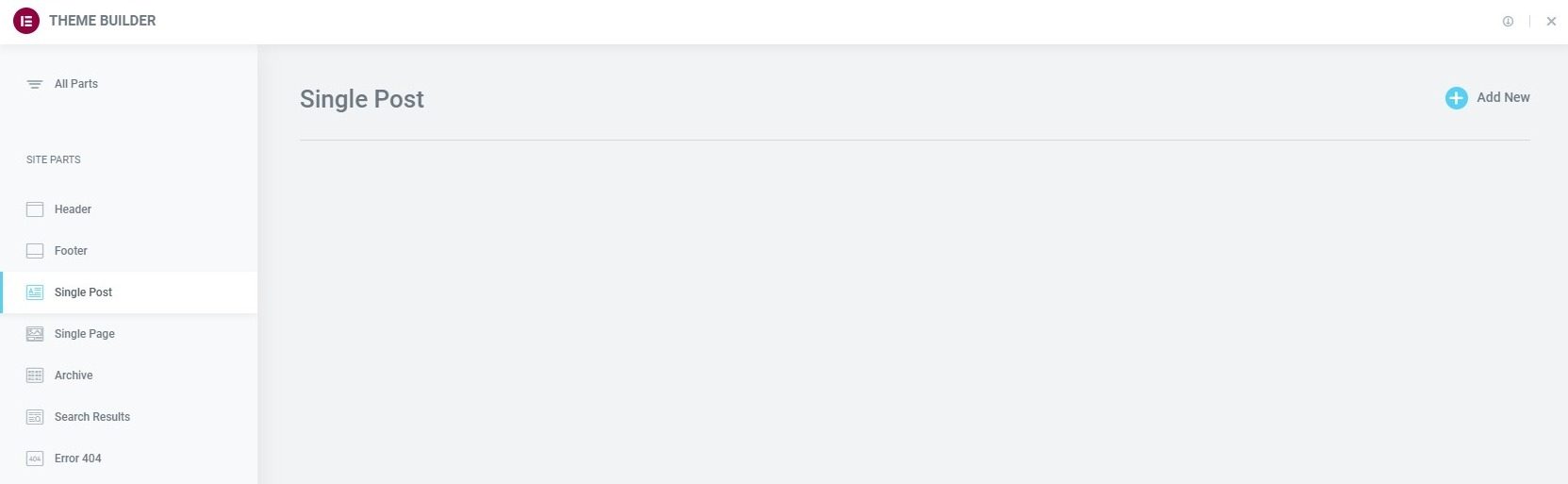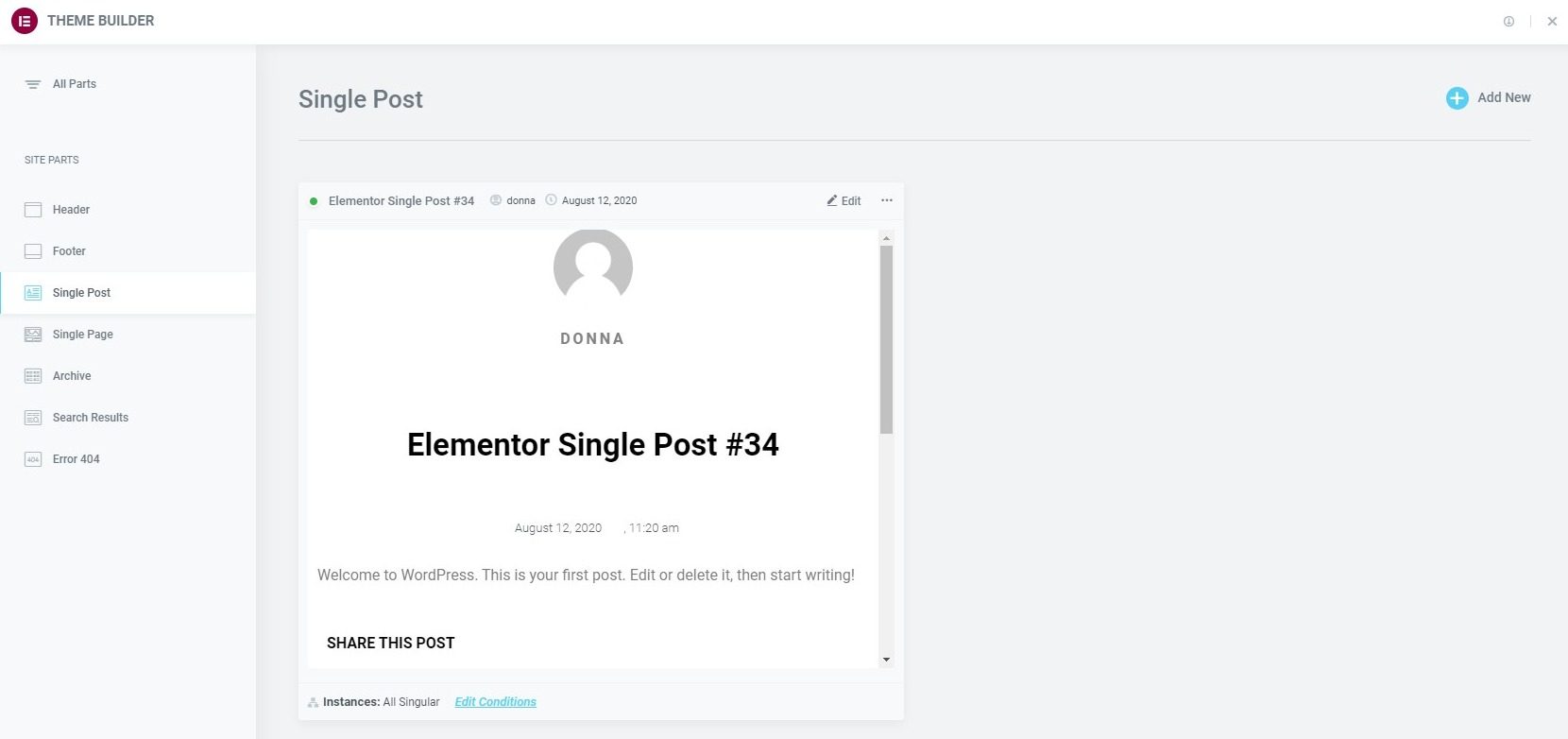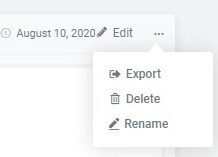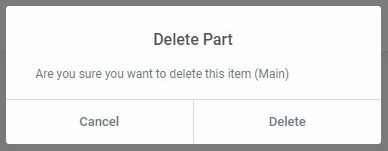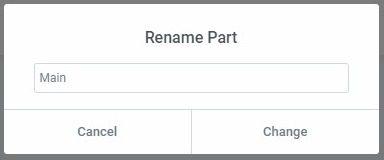das Einzelner Beitrag Im Abschnitt "Site-Teil" des Theme Builder werden alle von Ihnen erstellten Einzelbeitragsvorlagen aufgelistet, die einen schnellen Zugriff zum Hinzufügen, Bearbeiten oder Löschen von Einzelbeitragsvorlagen ermöglichen.
Wenn noch keine einzelnen Beitragsvorlagen erstellt wurden, müssen Sie eine erstellen. Klicken Neue hinzufügen in der oberen rechten Ecke des Einzelner Beitrag Bildschirmteil der Site.
Sobald Sie mindestens eine einzelne Beitragsvorlage erstellt haben, können Sie diese hier verwalten.
Bearbeiten Sie das Layout einer vorhandenen einzelnen Beitragsvorlage
- So bearbeiten Sie eine vorhandene Einzigartige Postvorlage, Klicken Sie auf Einzigartige Post-Vorlage Beschriftung in der Seitenleiste. Dadurch wird der Detailbereich für die Einzelbeitragsvorlage geöffnet.
- Klicke auf das Bearbeiten Link in der oberen rechten Ecke der jeweiligen einzelnen Beitragsvorlage, die Sie bearbeiten möchten. Dadurch wird der Elementor-Editor für diese einzelne Beitragsvorlage geöffnet.
Bearbeiten Sie die Bedingungen einer vorhandenen einzelnen Beitragsvorlage
- Klicke auf das Bearbeiten Der Link "Bedingungen" befindet sich in der unteren linken Ecke der einzelnen Beitragsvorlage, die Sie bearbeiten möchten. Dies öffnet direkt die Anzeigebedingungen Herausgeber dieser einzelnen Beitragsvorlage.
Hinweis: Das Punktanzeige In der oberen linken Ecke der einzelnen Beitragsvorlage wird angezeigt, welche Teile der Website aktiv sind (sie hat) Anzeigebedingungen zugewiesen), und dass es sich lediglich um Entwürfe handelt (nicht Anzeigebedingungen zugewiesen wurden). Ein grüner Punkt zeigt a an Wohnen Einzelne Beitragsvorlage, während ein grauer Punkt a anzeigt Dürre Einzigartige Post-Vorlage.
Hinweis: Das Instanzen Die Beschriftung in der unteren linken Ecke der Vorlage für einzelne Posts zeigt die spezifischen Fälle an, in denen diese Vorlage auf der Site verwendet wird.
Exportieren Sie eine einzelne Beitragsvorlage
- Klicke auf das Drei horizontale Punkte oben rechts in der einzelnen Beitragsvorlage, die Sie exportieren möchten.
- Wählen Exportieren um ein Dialogfeld zum Speichern zu öffnen, in dem eine JSON-Datei auf Ihrem Computer gespeichert wird.
Löschen Sie eine einzelne Beitragsvorlage
- Klicke auf das Drei horizontale Punkte oben rechts in der einzelnen Beitragsvorlage, die Sie löschen möchten.
- Wählen Beseitigen, abschütteln das wird ein öffnen Teil löschen Bestätigungsdialog.
- Klicken Stornieren Wenn Sie Ihre Meinung ändern und entscheiden, dass Sie die einzelne Beitragsvorlage nicht löschen möchten, oder klicken Sie auf Beseitigen, abschütteln um zu bestätigen, dass Sie diese einzelne Beitragsvorlage löschen möchten.
Benennen Sie eine einzelne Beitragsvorlage um
- Klicke auf das Drei horizontale Punkte oben rechts in der einzelnen Beitragsvorlage, die Sie umbenennen möchten.
- Wählen Umbenennen das wird ein öffnen Teil umbenennen Dialogbox.
- Geben Sie den neuen Namen ein und klicken Sie auf Veränderung Klicken Sie auf, um den Umbenennungsvorgang abzuschließen, oder klicken Sie auf Stornieren Wenn Sie Ihre Meinung ändern und entscheiden, dass Sie diese einzelne Beitragsvorlage nicht umbenennen möchten.